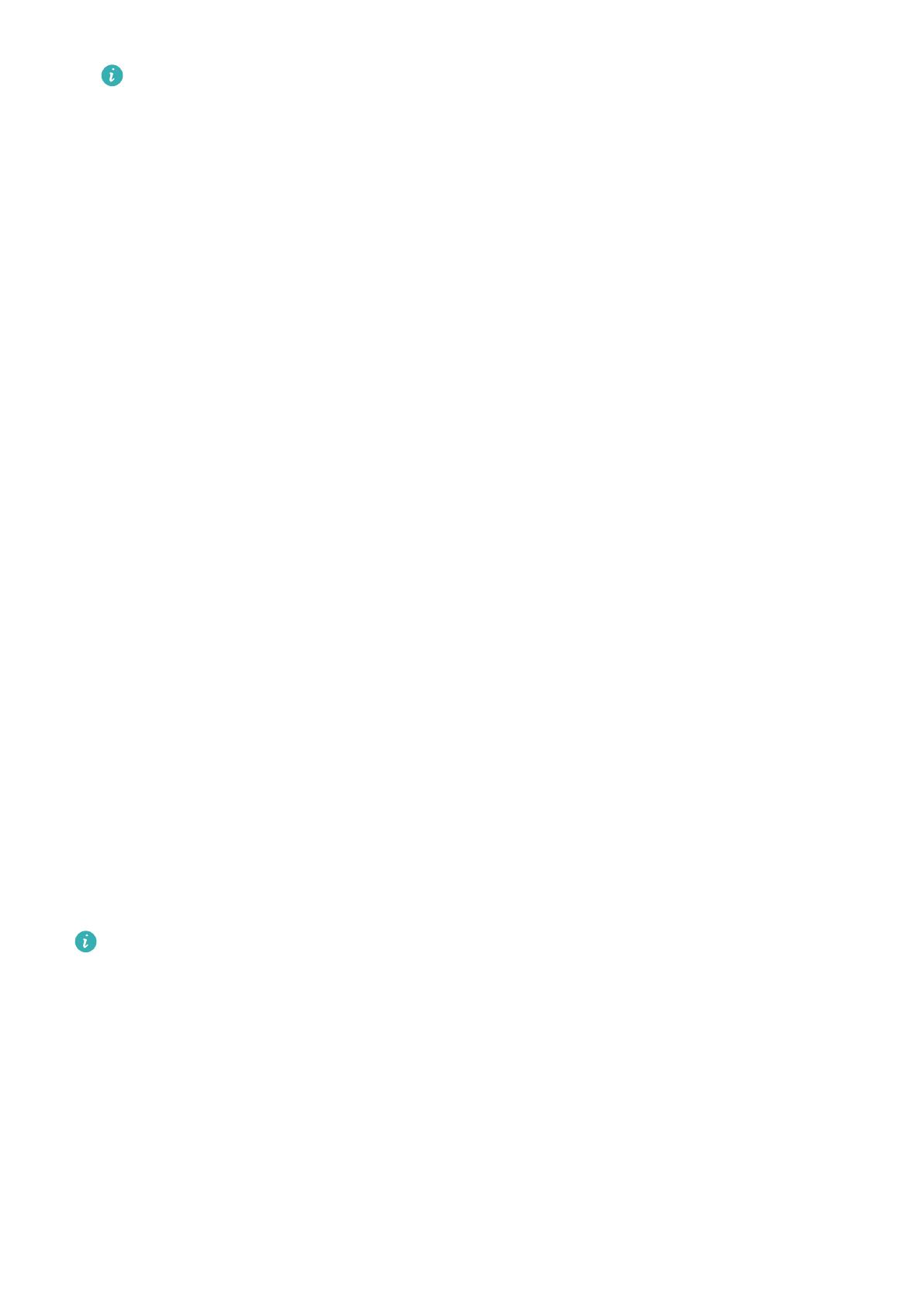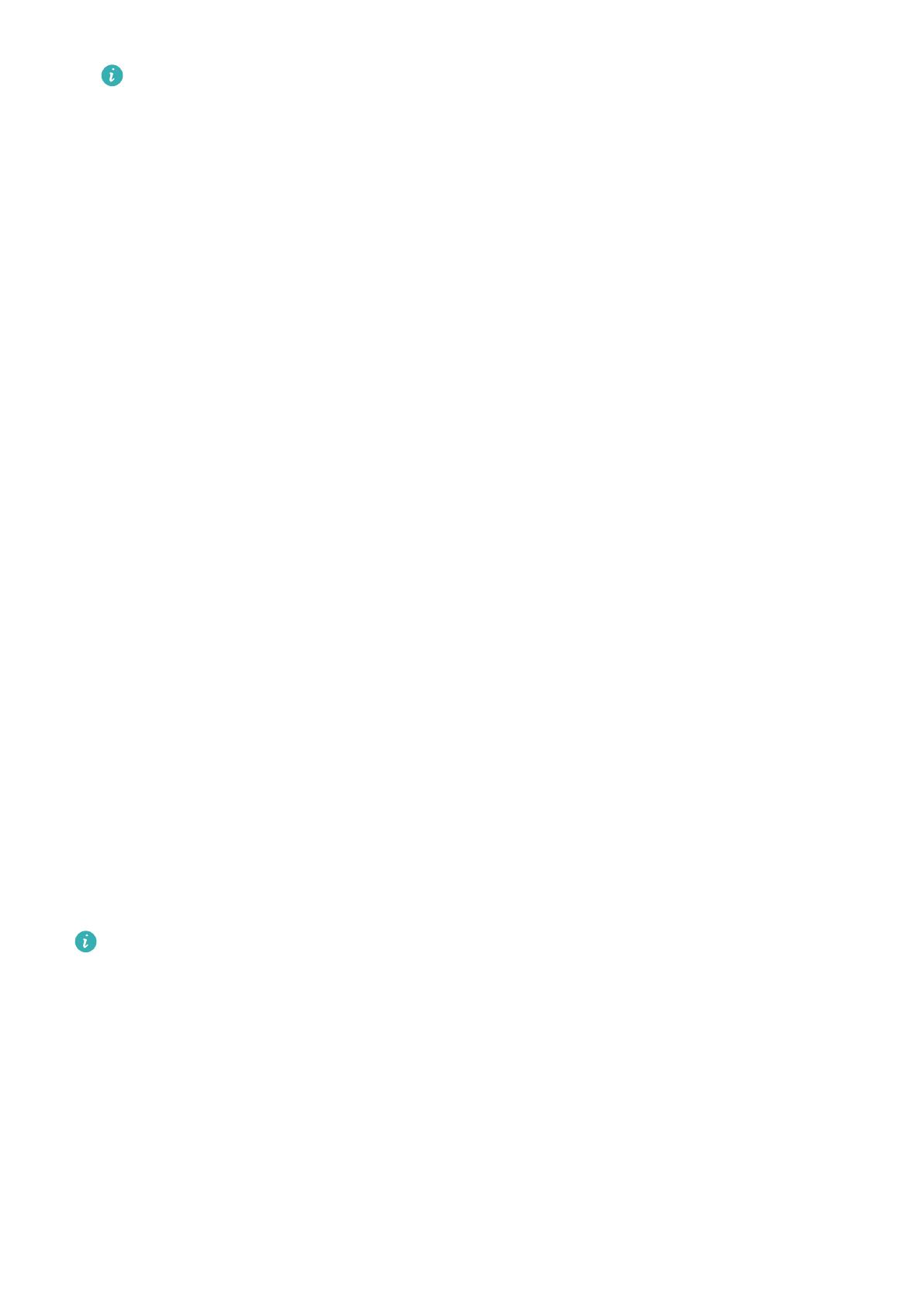
• Умный браслет не будет уведомлять о новых сообщениях во время тренировки
или при включенном режиме ультраэнергосбережения. После окончания
тренировки или после выключения режима ультраэнергосбережения
проведите по экрану браслета в любом направлении (кроме «влево»), чтобы
просмотреть новые сообщения.
• Если вы включили функцию Не беспокоить, когда устройство не надето, вы
будете получать сообщения только тогда, когда браслет надет на руку.
• Сообщения мессенджеров не отправляются на умный браслет. Например,
сообщения в приложении WhatsApp не отправляются на умный браслет.
• Ваш браслет поддерживает отправку уведомлений о разрыве Bluetooth-
соединения. Вы можете включить эту функцию в разделе сведений об
устройстве в приложении Huawei Health.
После включения этой функции при разрыве Bluetooth-соединения умный
браслет будет вибрировать. Убедитесь, что умный браслет корректно
подключен к телефону.
Выключение уведомлений
• Используйте приложение Huawei Health.
• Для пользователей Android. Откройте приложение Huawei Health, выберите
Устройства, найдите имя вашего устройства в списке и нажмите на него. Нажмите
Уведомления и выключите Уведомления.
• Для пользователей iOS. Откройте приложение Huawei Health, выберите
Устройства, найдите имя вашего устройства в списке и нажмите на него.
Выключите функцию Уведомления.
• Включите режим Не беспокоить в разделе сведений об устройстве в приложении
Huawei Health. Когда включен этот режим, умный браслет не вибрирует и не
включает экран, чтобы уведомить вас о входящих сообщениях. Функция Активация
экрана поднятием запястья также недоступна в режиме Не беспокоить . Чтобы не
пропустить важные сообщения, рекомендуется не включать режим Не беспокоить.
В режиме Не беспокоить и в спящем режиме умный браслет получает сообщения,
но не уведомляет вас о них. Проведите по экрану браслета в любом направлении
(кроме «влево»), чтобы просмотреть новые сообщения.
Просмотр сообщений
Когда в строке состояния на вашем телефоне появляются новые уведомления, они
также отображаются на вашем умном браслете. Включите экран браслета, чтобы
просмотреть полученное сообщение. Входящие сообщения отображаются
непосредственно на экране умного браслета при активации.
Управление приложениями
16